WPS文档解决不能编辑的方法教程
2023-01-31 11:54:24作者:极光下载站
wps文档是很多小伙伴都在使用的一款办公软件,在其中我们可以和在word文档中一样对文本内容进行想要的各种专业化编辑处理。有时候我们会会发现用WPS打开Word文档后无法正常进行编辑。这种情况通常是由于设置了限制编辑导致的。我们只需要解除编辑状态就可以轻松解决问题了。我们只需要在“审阅”选项卡中点击“限制编辑”按钮打开侧边栏后,点击其中的“停止保护”按钮并输入密码就可以了。另外,这种情况也有可能是因为文档同时在Word中打开了,所所以无法进行编辑,针对这种情况我们只需要在Word文档中进行保存后关闭,就可以正常在WPS中进行编辑操作了。操作起来是非常简单的。接下来,小编就来和小伙伴们分享具体的操作步骤了,有需要或者是有兴趣了解的小伙伴们快来和小编一起往下看看吧!
操作步骤
第一步:使用WPS打开文档后,想要修改内容发现无法正常进行,在界面下方的状态栏中可以看到“编辑受限”的提示;
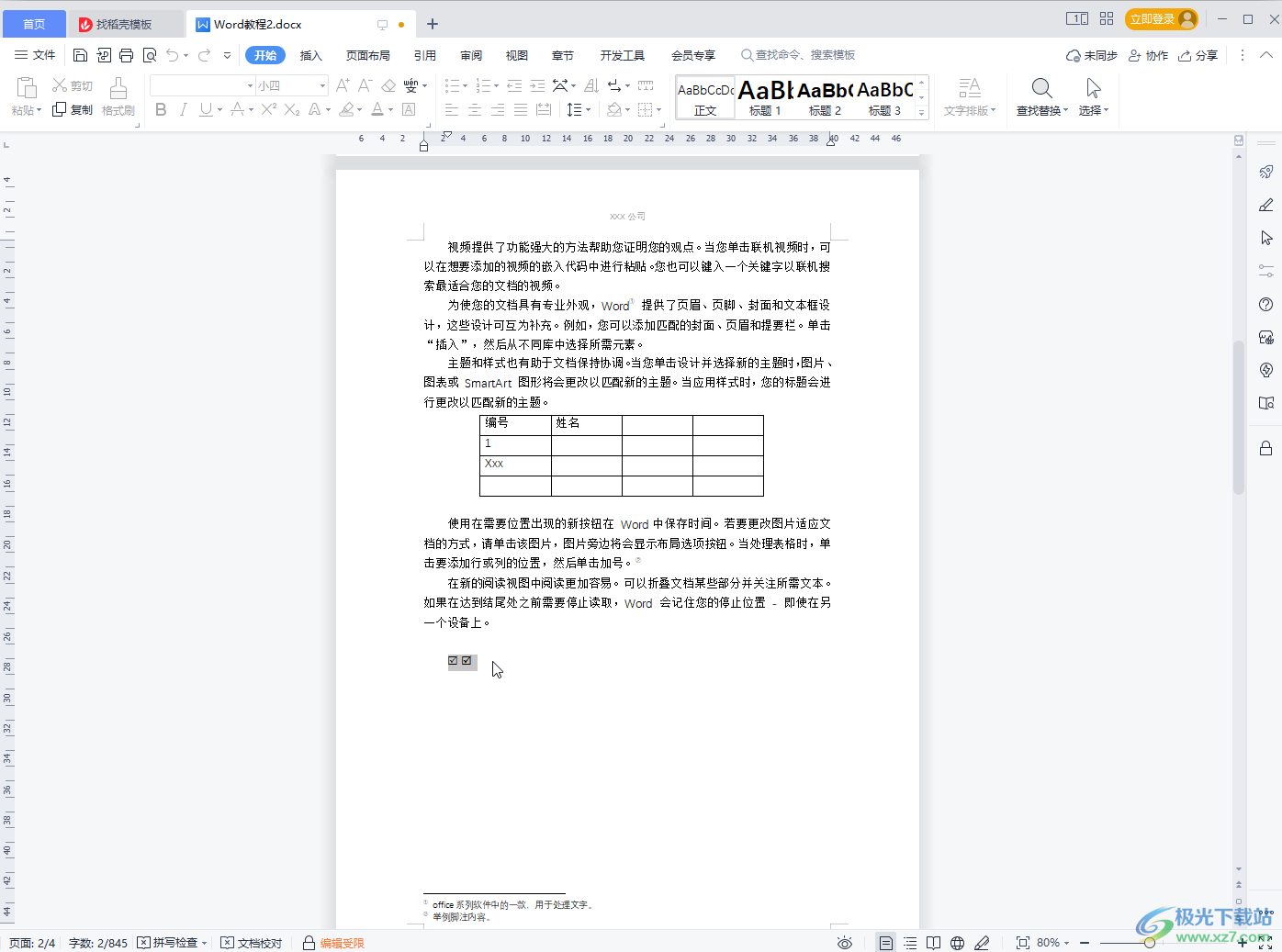
第二步:在“审阅”选项卡中可以看到“限制编辑”是开启状态(也就是有灰色底纹状态);
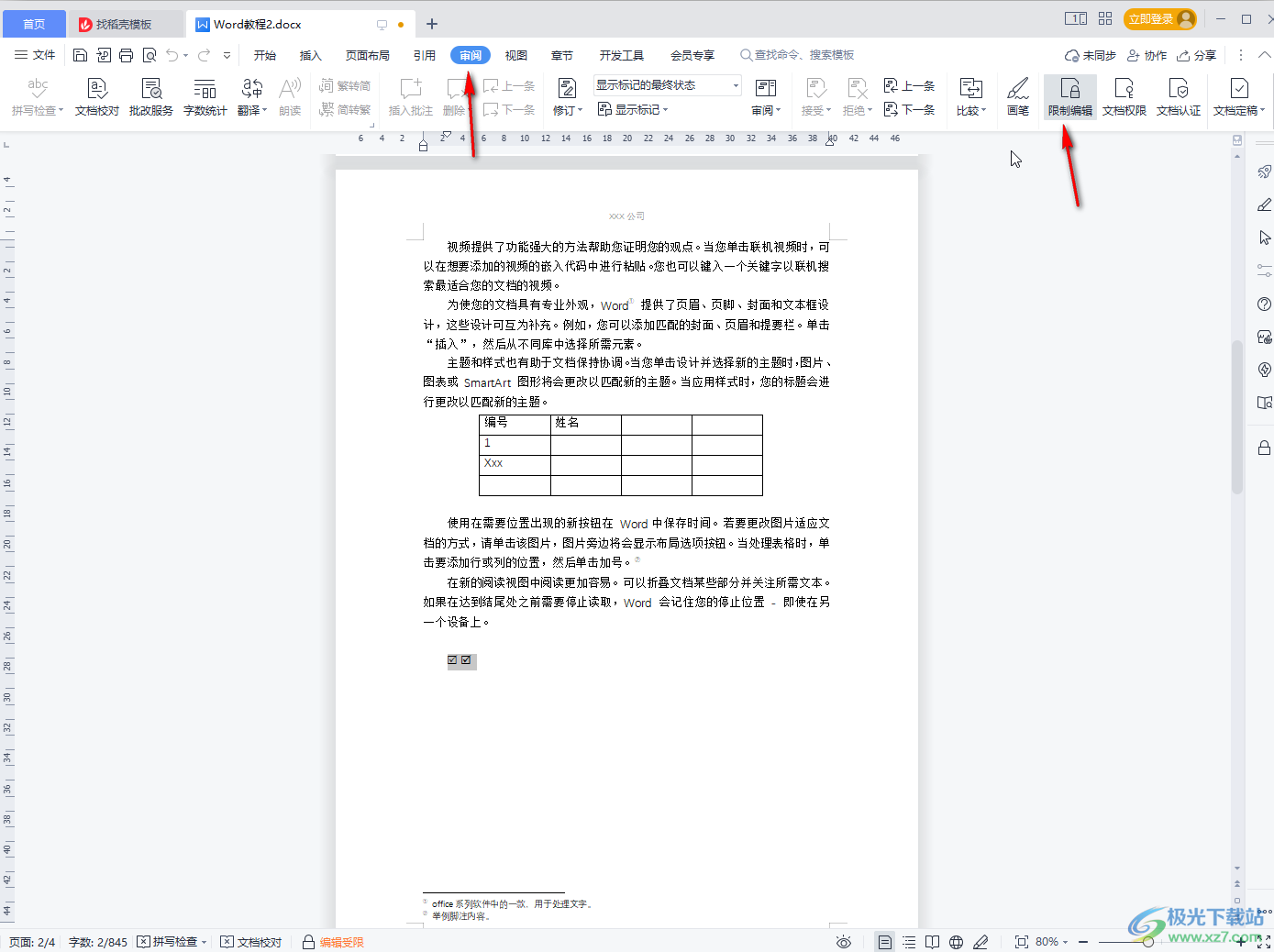
第三步:我们点击一下“限制编辑”按钮打开侧边栏,然后点击一期中的“停止保护”按钮;
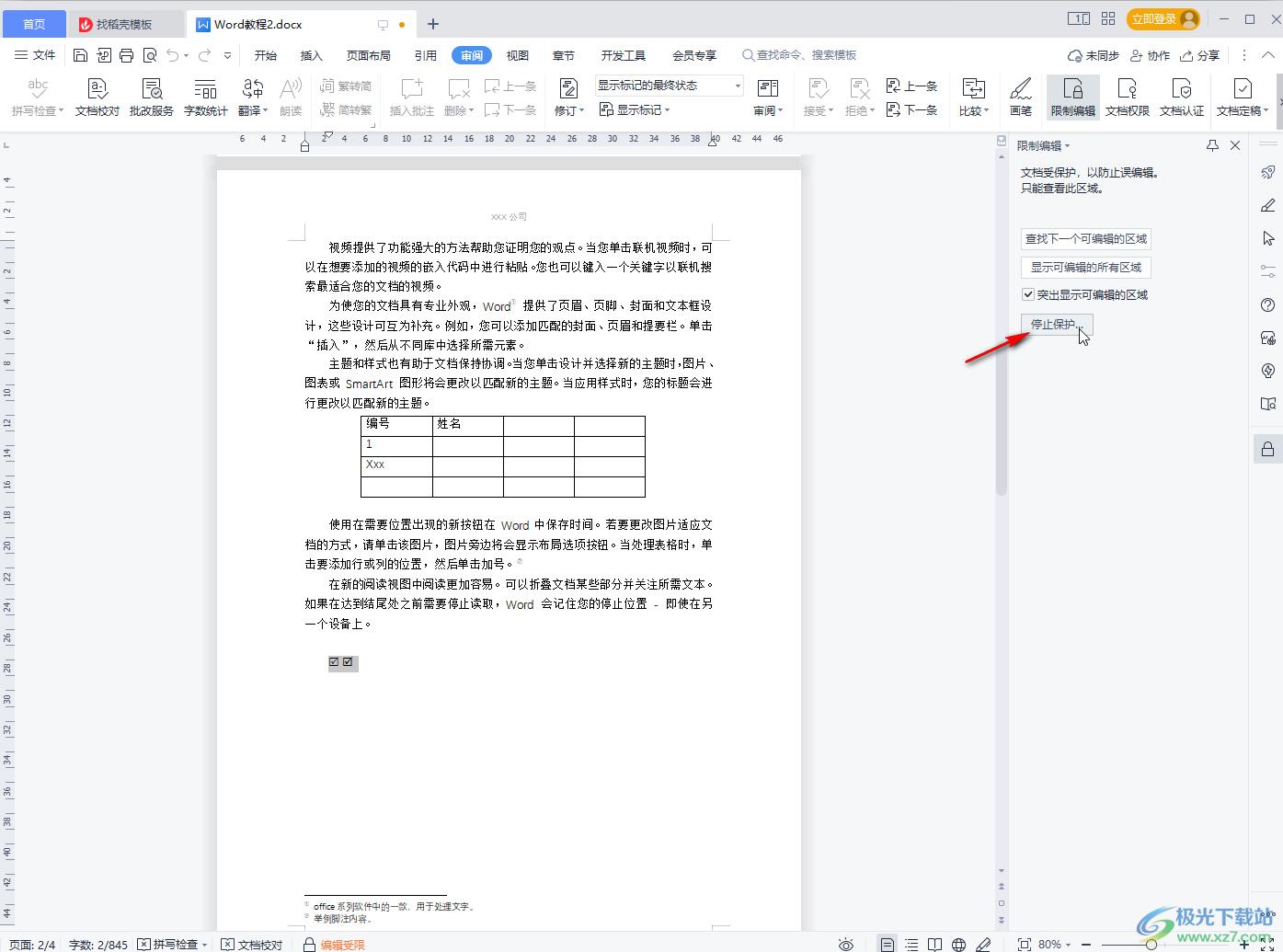
第四步:也可以直接在耳机么在右侧点击如图所示的限制编辑图标打开侧边栏,然后点击“停止保护”按钮;
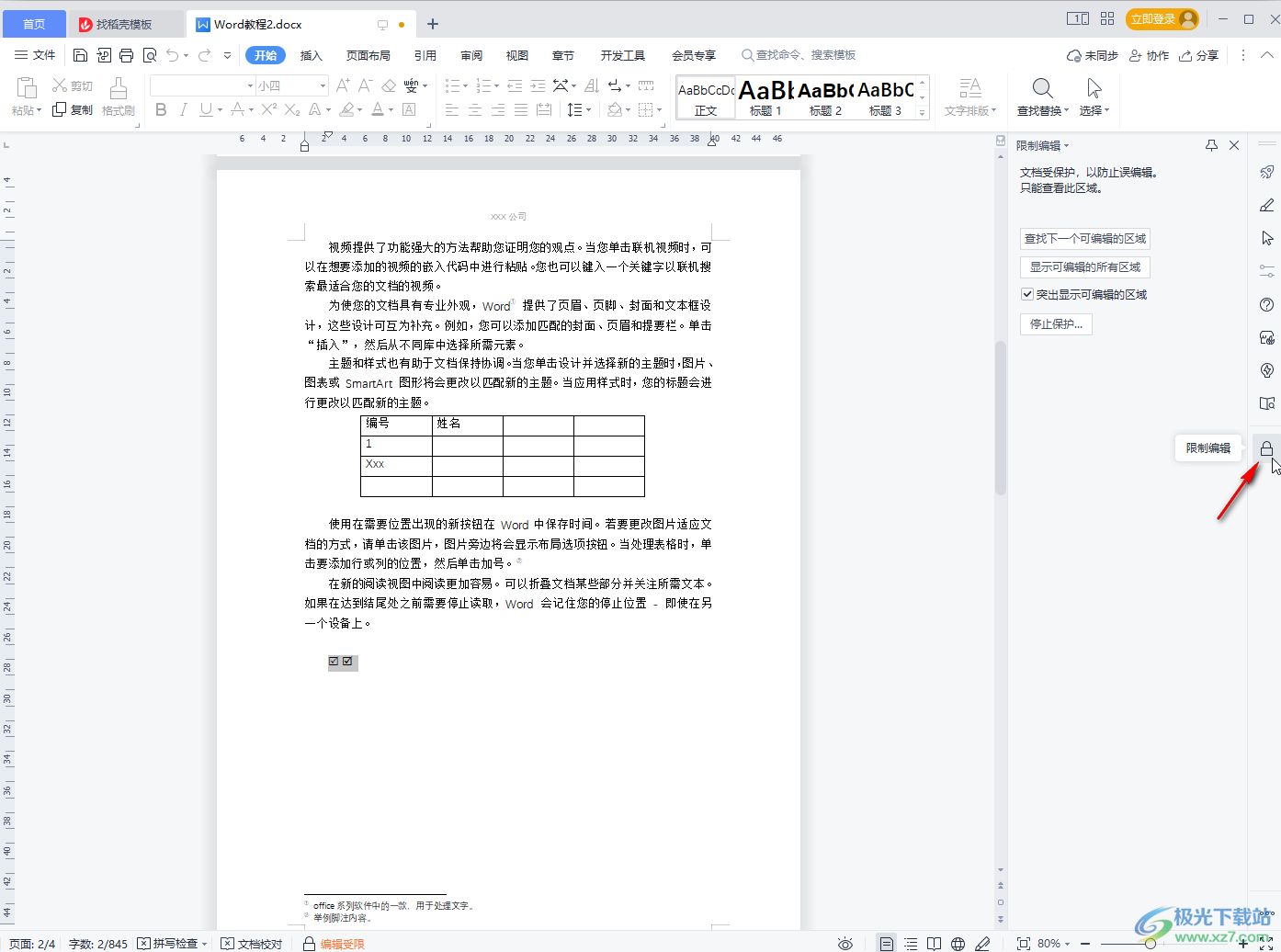
第五步:接着在打开的窗口中输入密码,点击“确定”就可以了;
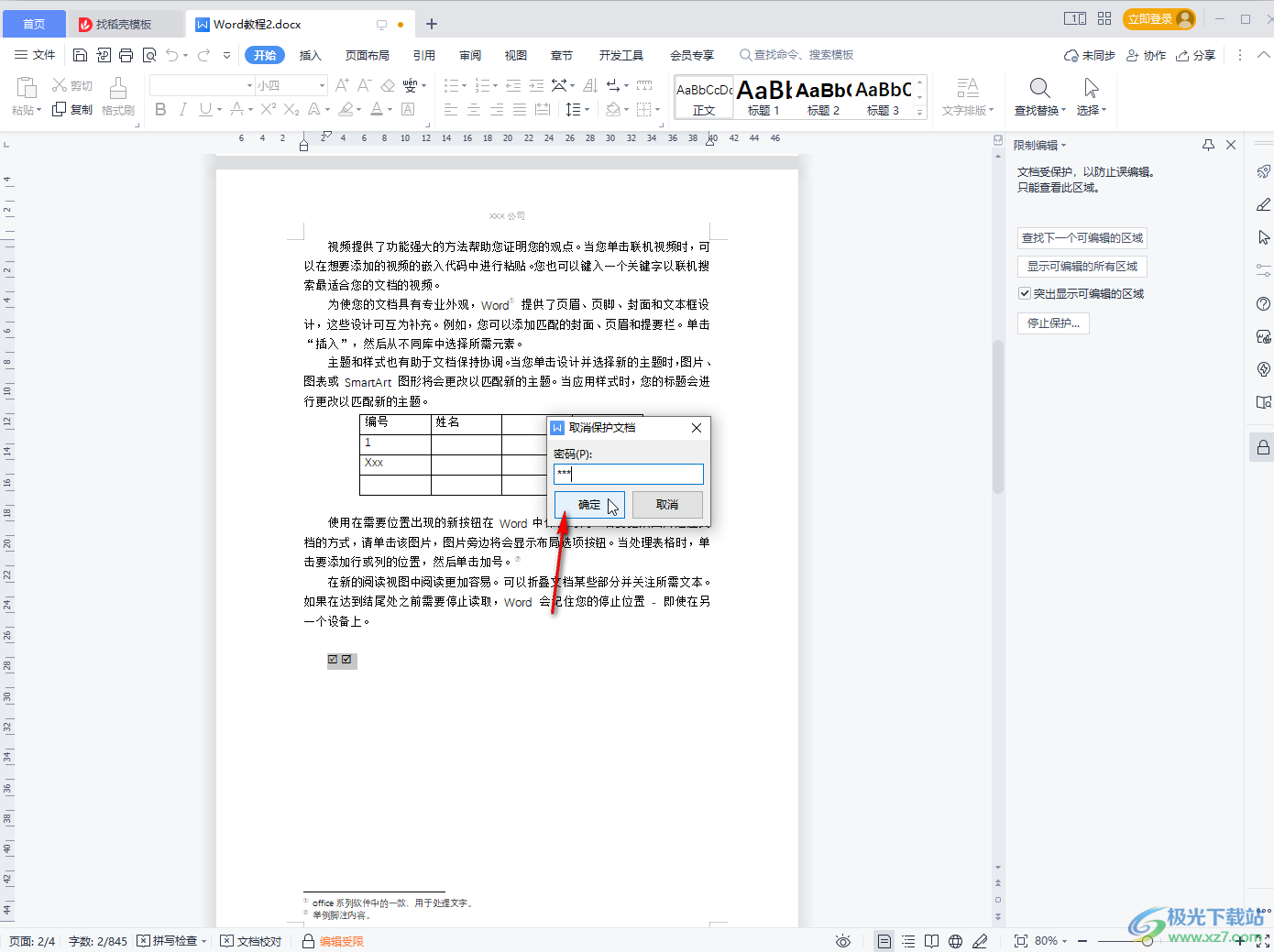
第六步:再次对文档内容进行编辑和修改就可以正常进行了,界面下方也没有“编辑受限”的提示了,如果后续需要再次进行保护,可以点击侧边栏中进行详细的设置后点击“启动保护”按钮限制编辑。
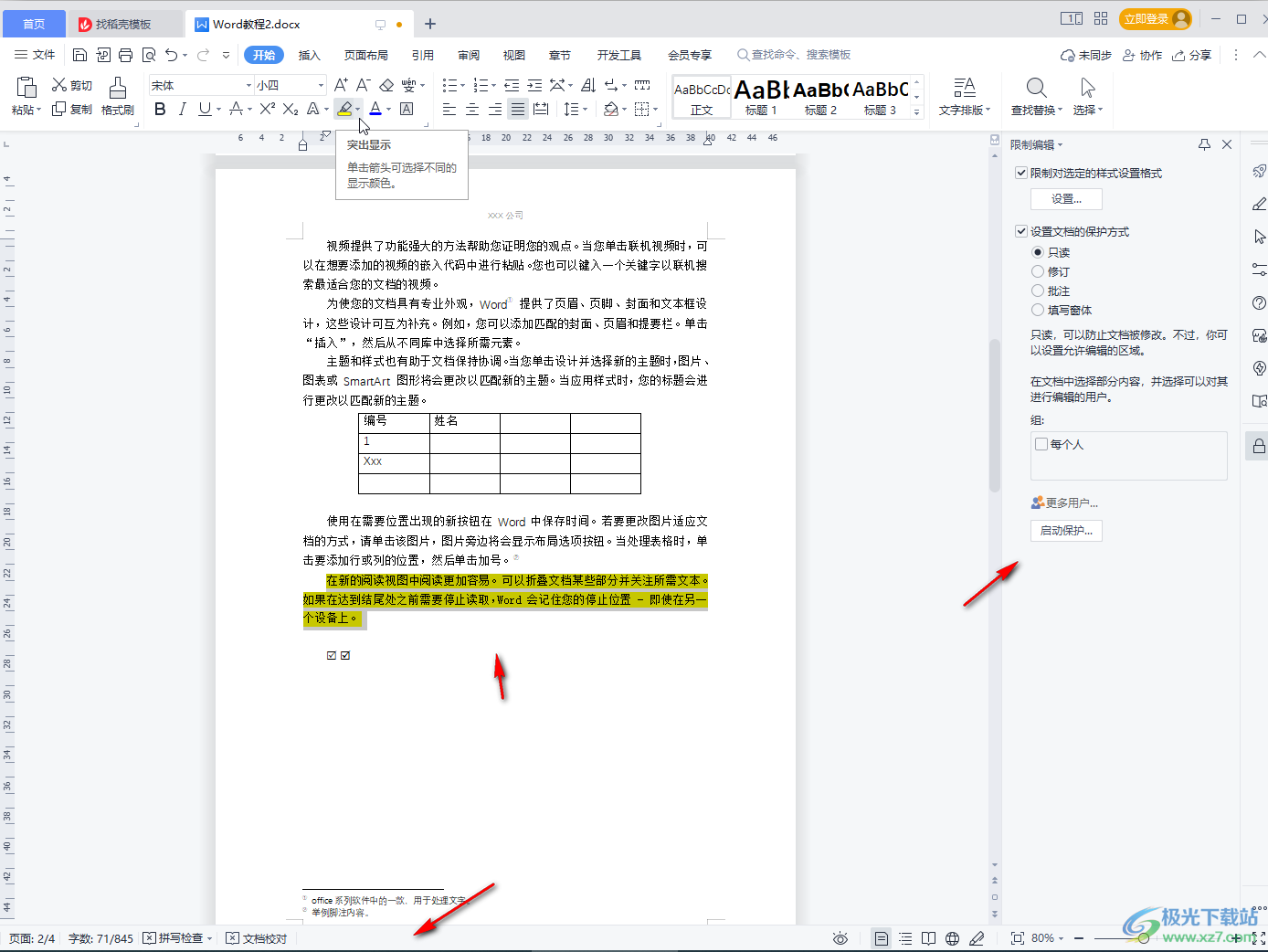
以上就是电脑版WPS文档中解决不能进行编辑的方法教程的全部内容了。在设置限制编辑时,我们可以设置显示对选定的样式设置格式,设置文档的保护方式,比如我们可以设置为只读模式等等,小伙伴们可以根据自己的实际需要进行想要的设置。
